ESXi 6.0安装教程 ESXi 6.0.0U3a官方镜像包下载
发布时间:2025/10/15 15:32:12来源:佚名
ESXi 6.0是虚拟化领域的得力工具它可直接部署于物理服务器硬件,跳过传统系统层,大幅提升资源利用率。这里带来了ESXi 6.0安装教程和ESXi 6.0.0U3a官方镜像包下载,快来看看吧!
ESXi 6.0.0U3a官方镜像包下载
https://www.2na.com/virtualization/44.html?code=re32
ESXi 6.0安装教程
1、进入安装程序

2、进入欢迎界面,按回车键继续。
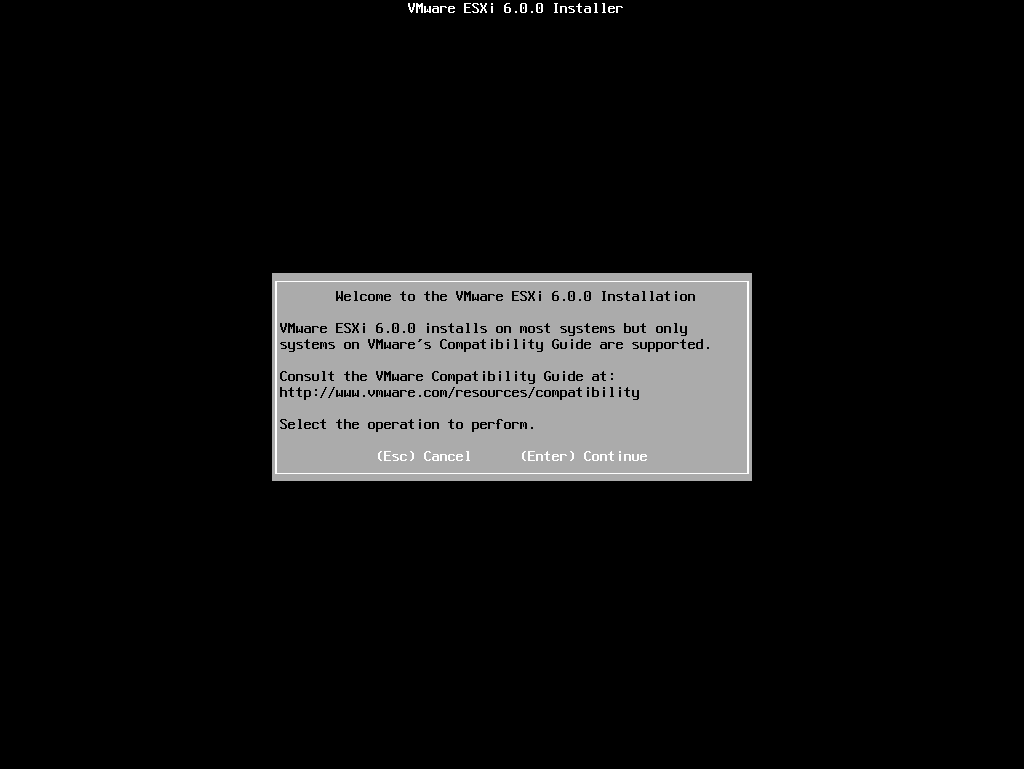
3、按“F11”接受授权协议。
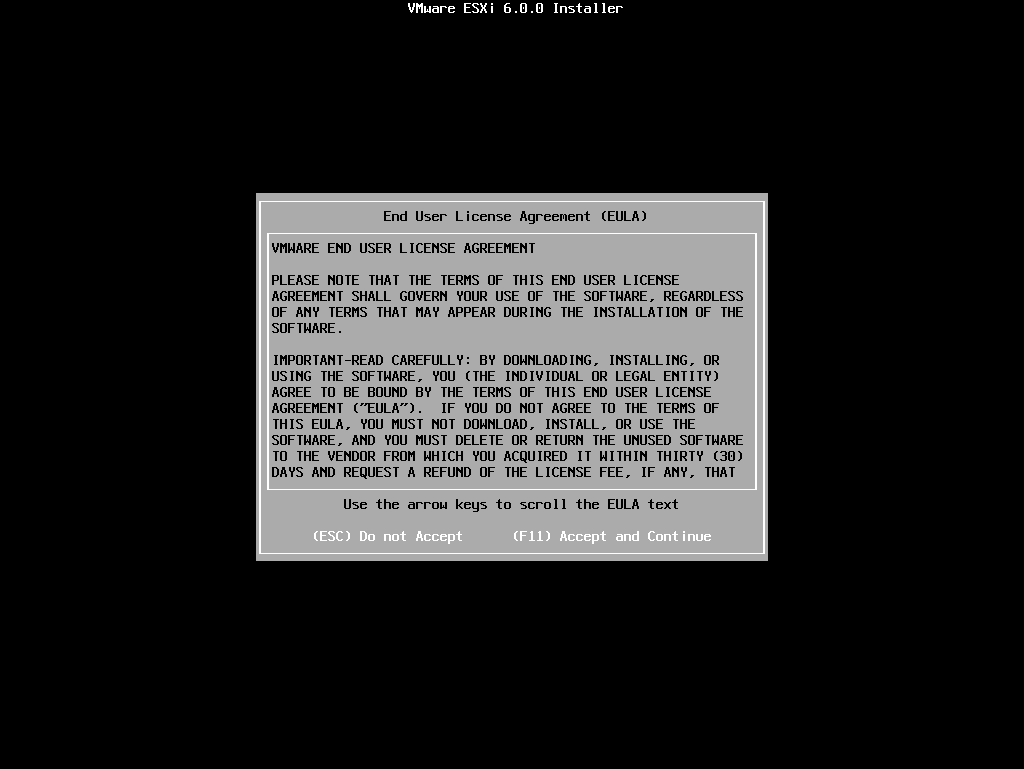
4、选择安装位置,ESXI安装器自动检测到本地硬盘,按回车键选择在该盘上安装。

5、选择键盘布局,这里选择默认的“US Default”。按回车键继续。
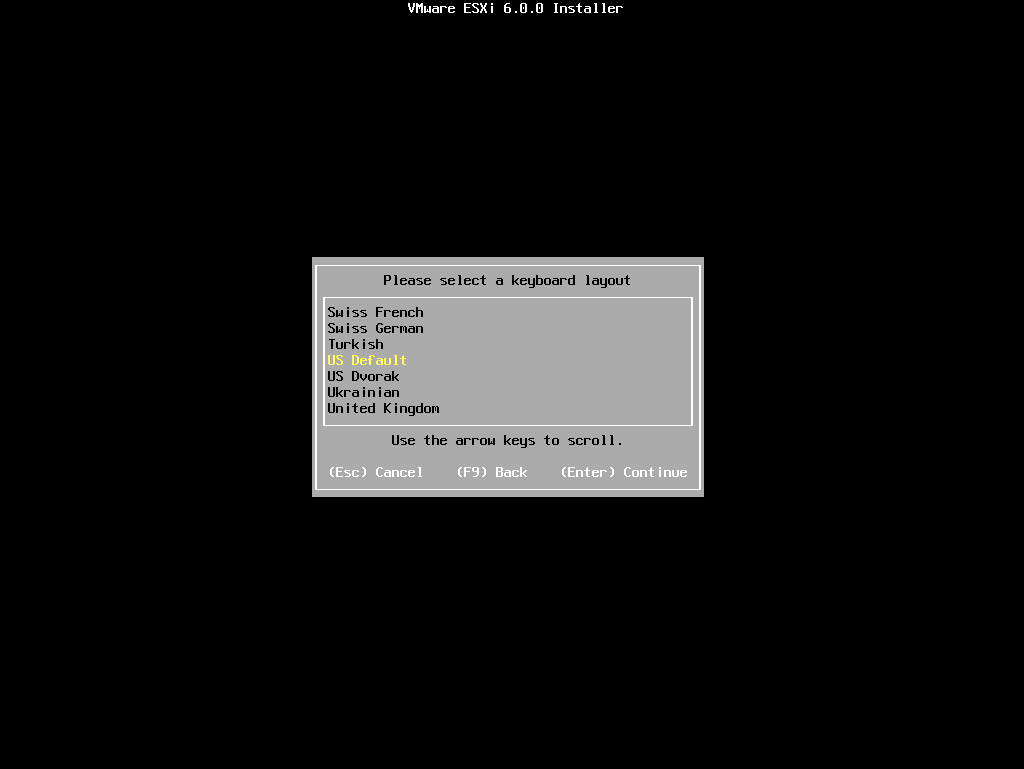
6、输入“root”账号的密码,按回车键继续。
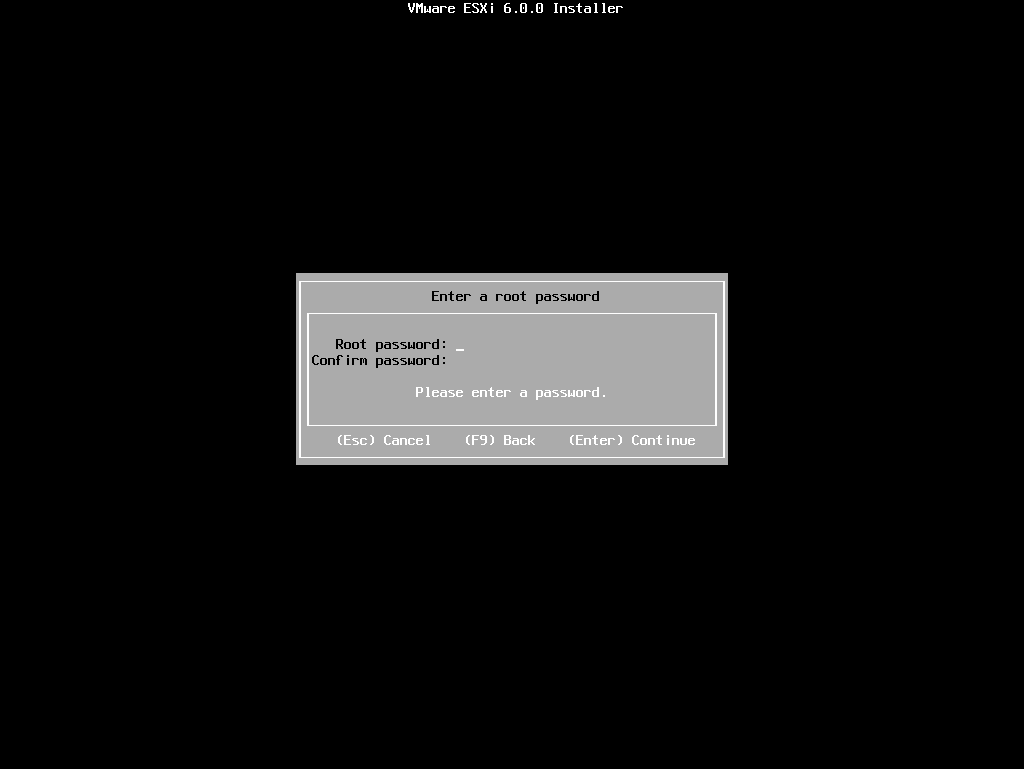
7、确认安装选项,按“F11”键开始安装。
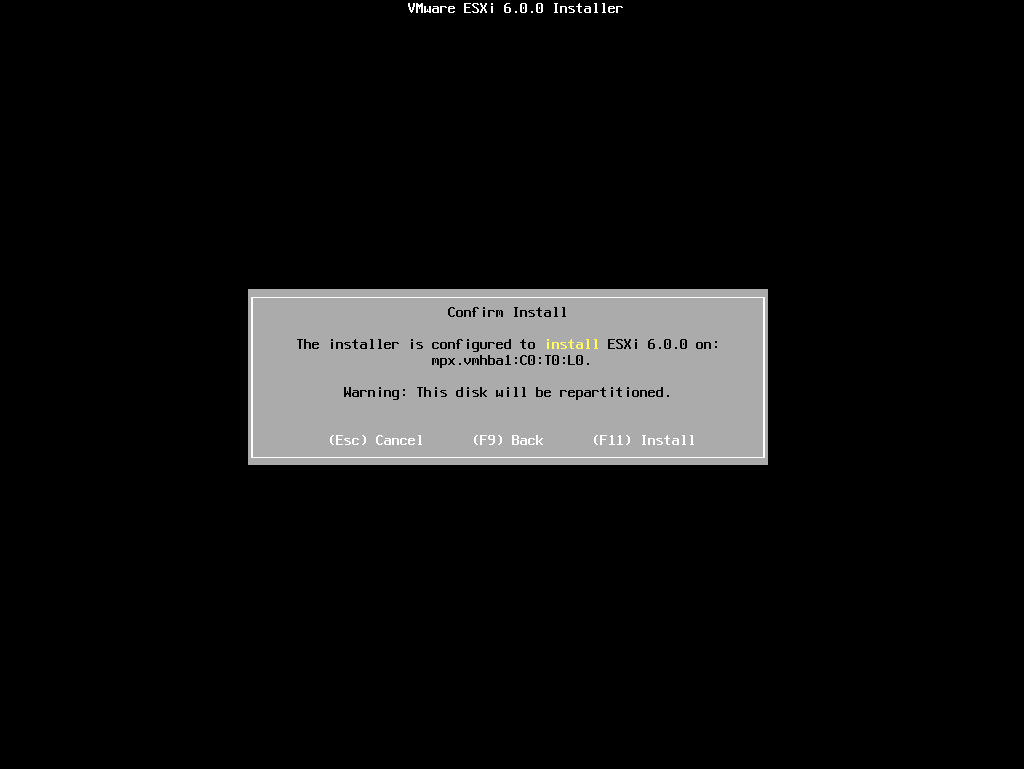
8、安装开始。
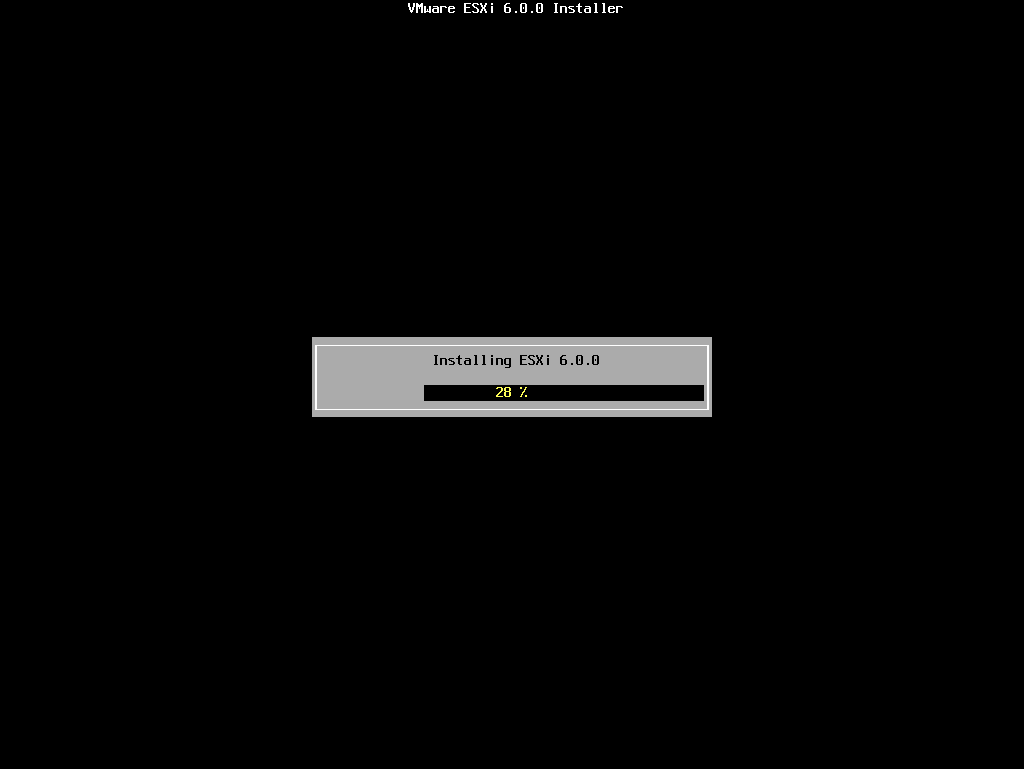
9、出现下图所示界面,说明安装完成,按回车键重新启动。
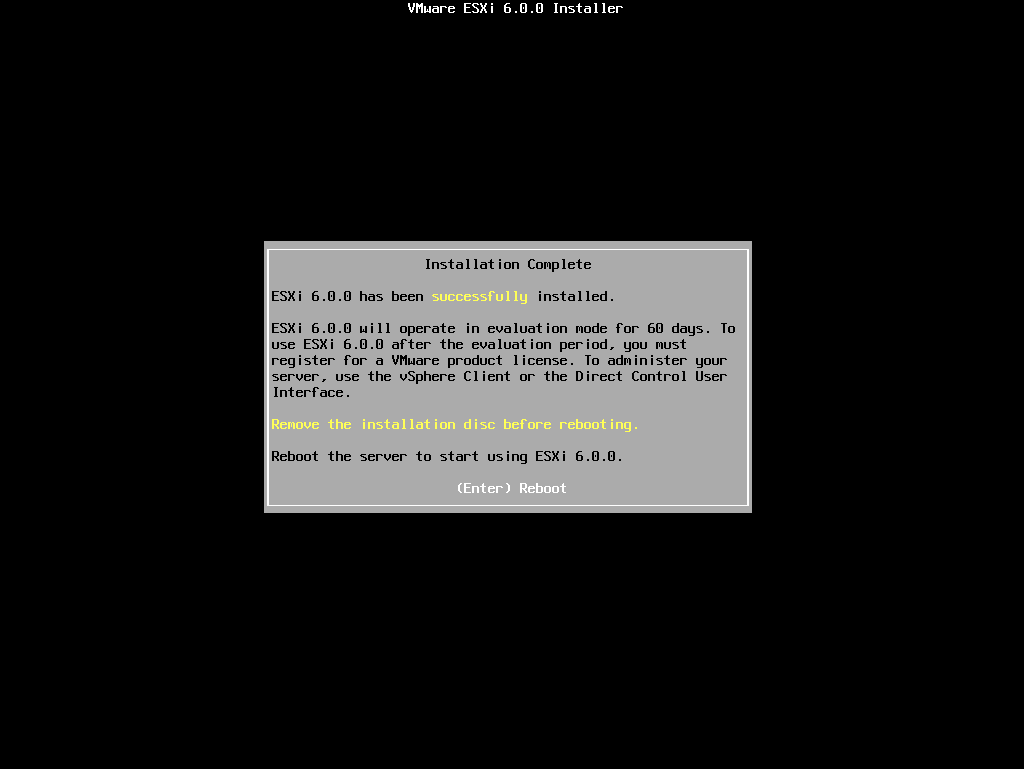
10、正在重启
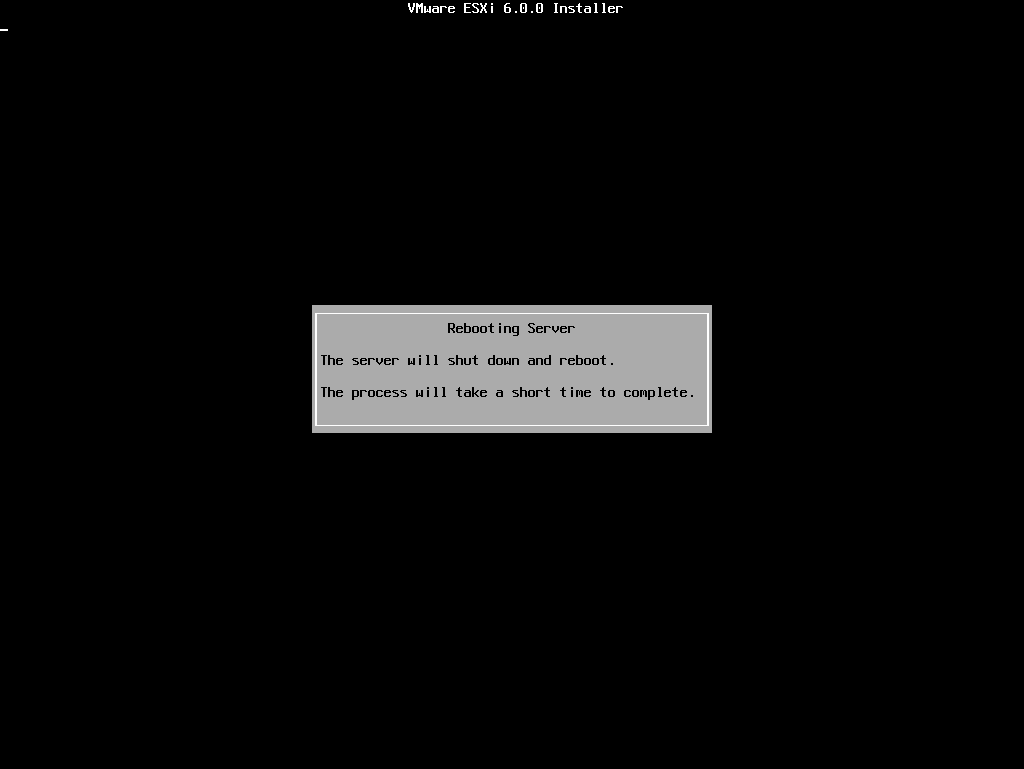
11、VMware ESXI成功启动后,显示其控制台,如下图所示。
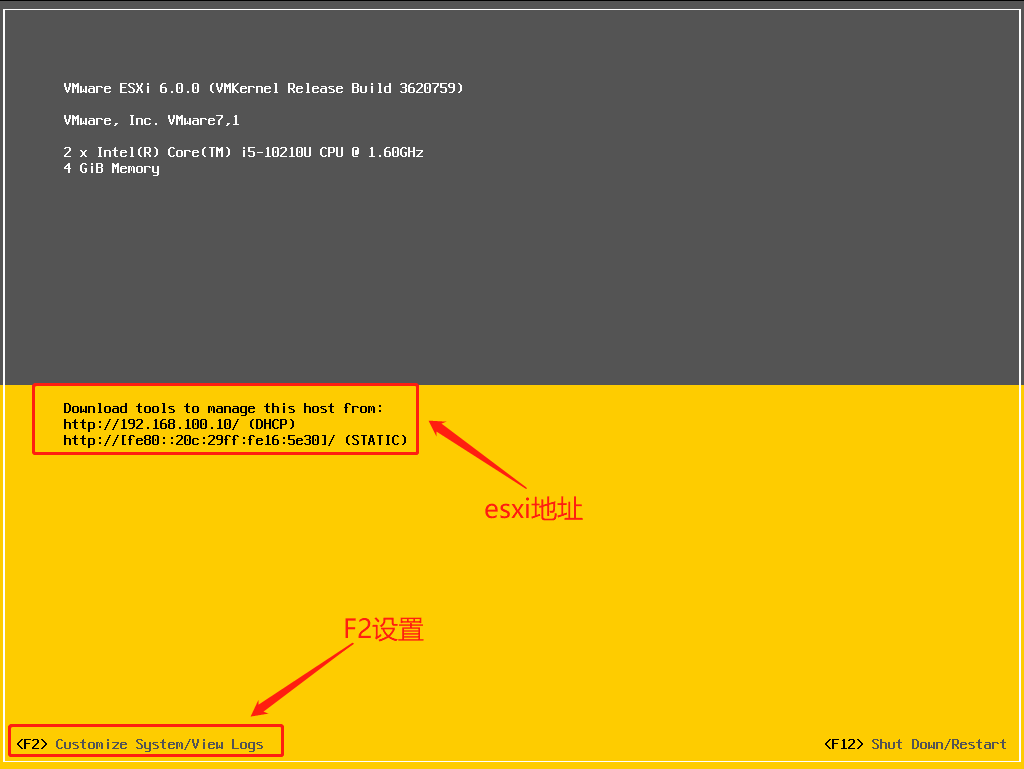
12、进入系统定制界面,按“F2”进入定制界面,输入正确的root密码,配置各项设置。
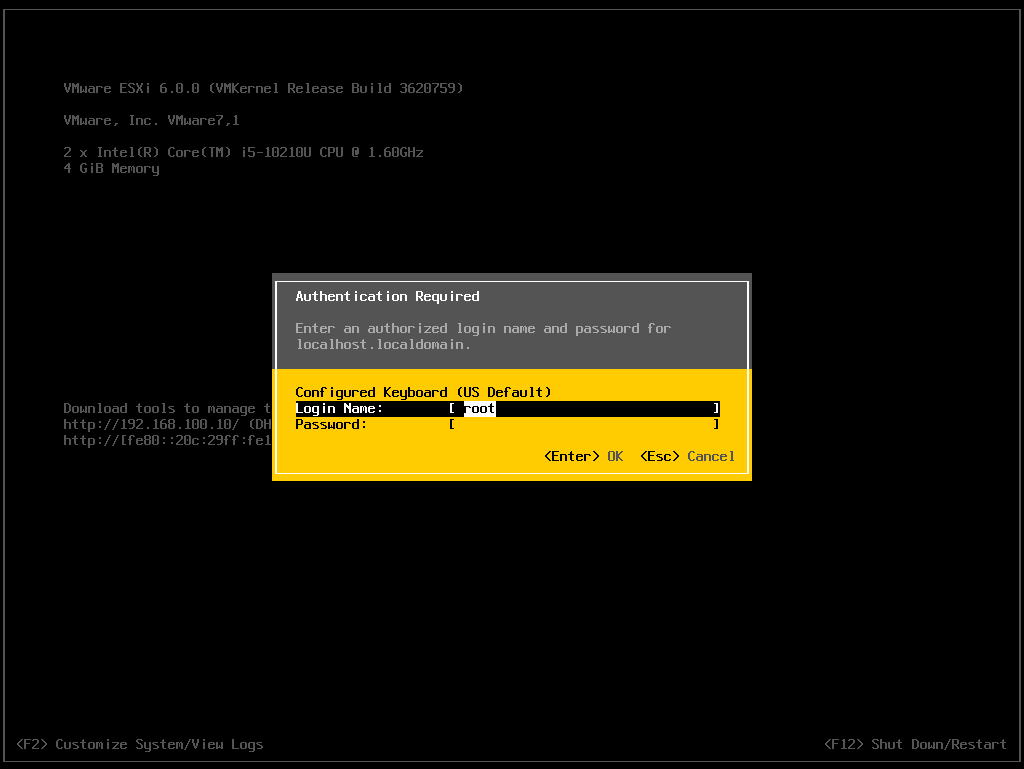
13、为VMware ESXi配置IP地址。进入“Configure Management Network”选项回车。如下图所示
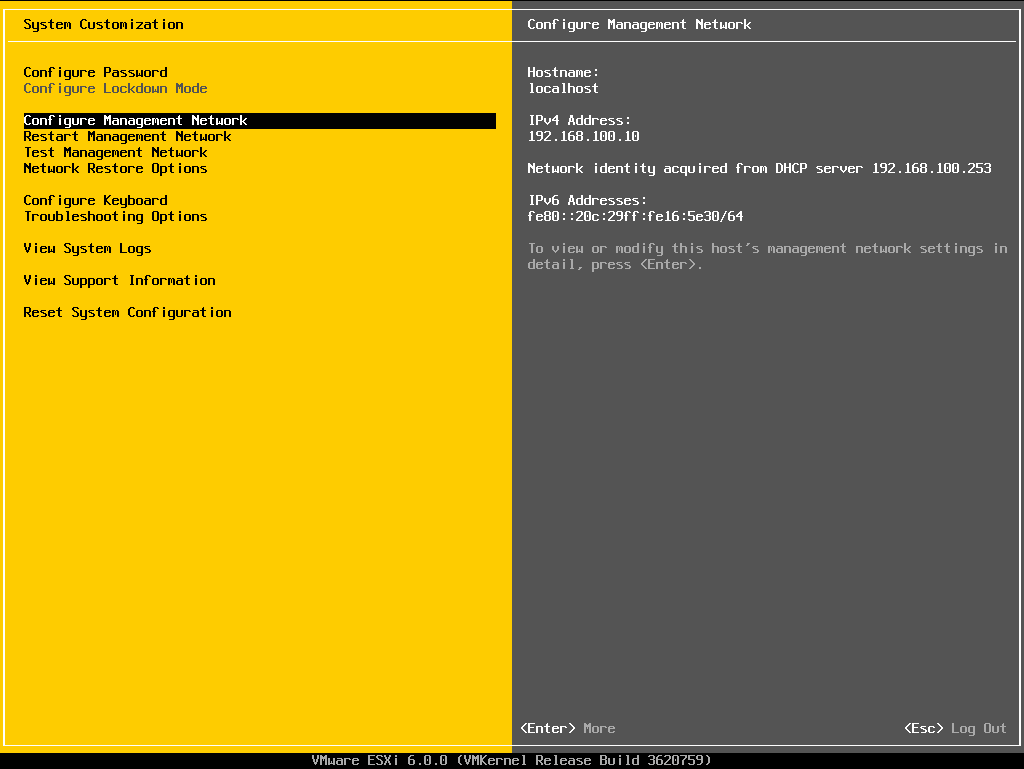
14、进入“Configure Management Network”选项后,选择“IPV4 Configurat ion”选项配置相应IP地址。如下图所示
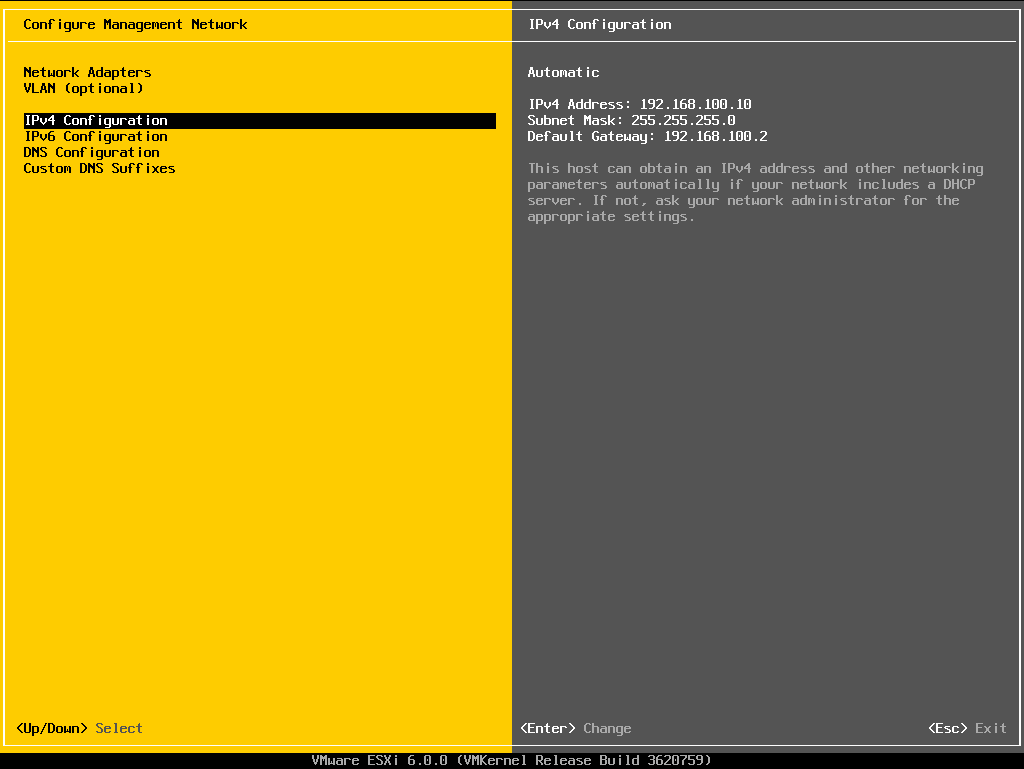
15、移动至第三项按空格键选中即可开始配置VMware ESXi的IP地址,配置完成后按回车键确认配置。如下图所示
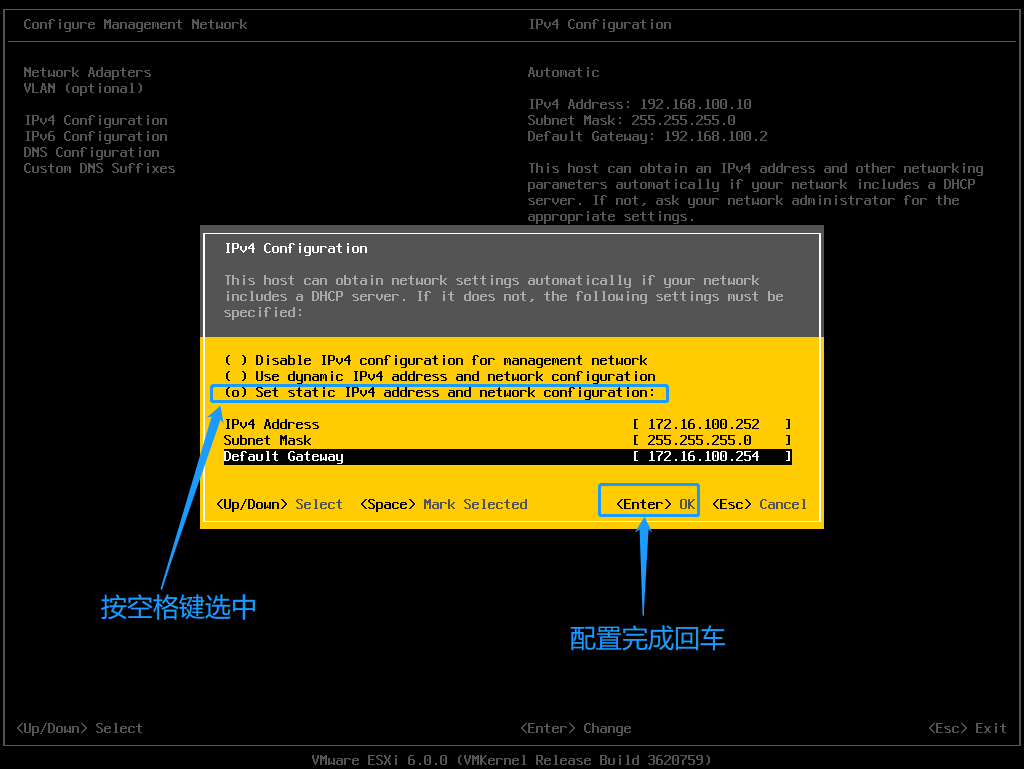
16、配置完成IP地址后返回会显示是否保存当前设置,按“Y”键确认保存。保存后可看到IP地址已经更改。如下图所示
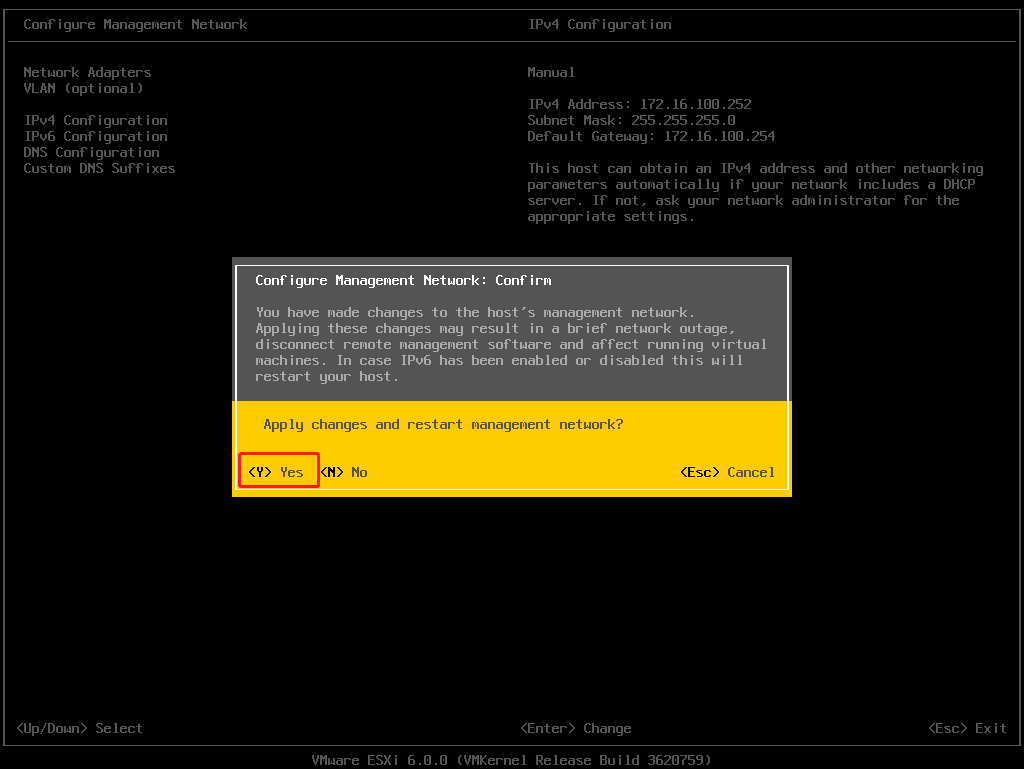
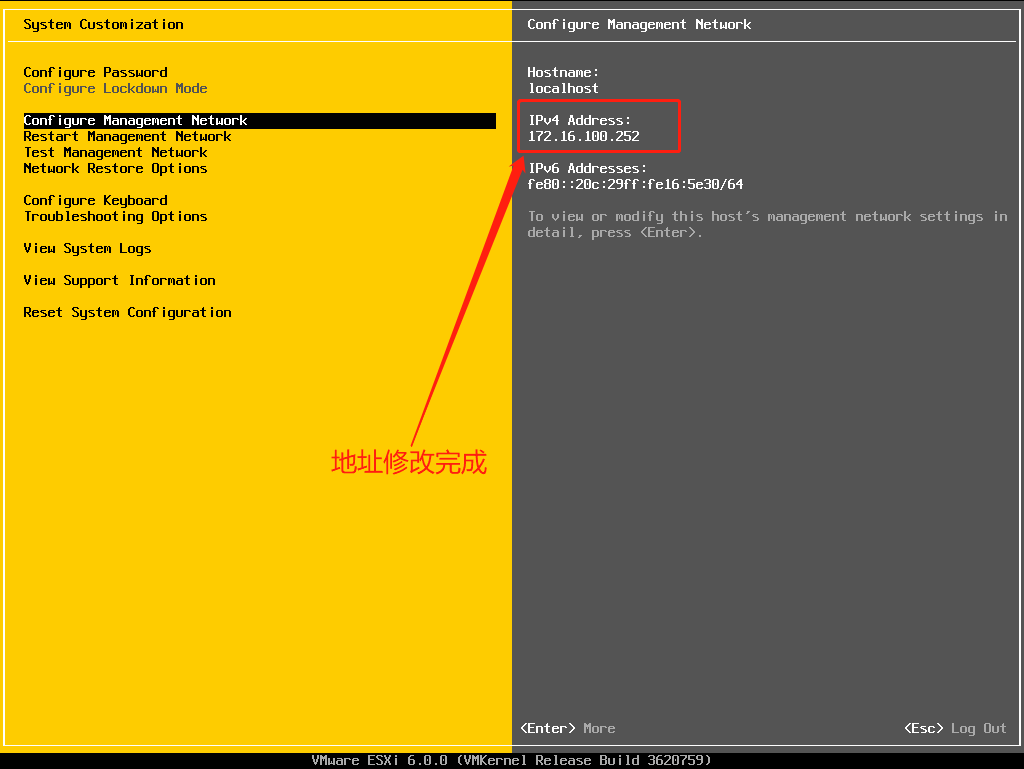
17、通过WEB页面访问VMware ESXi,打开电脑浏览器,输入设备IP地址“https://x.x.x.x”回车即可访问WEB页面。选择“Open the VMware Host Client”选项进入WEB登陆界面。如下图所示
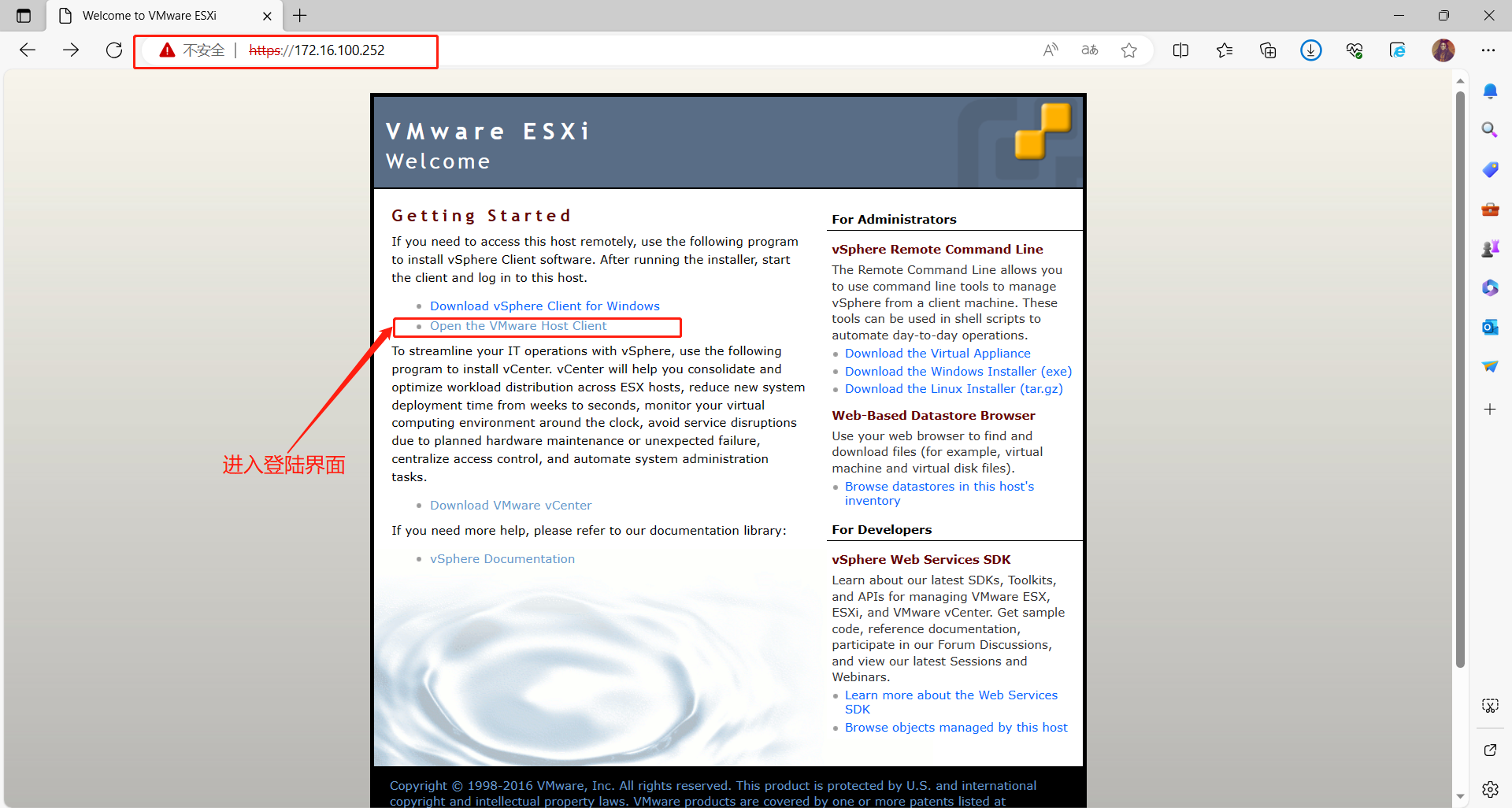
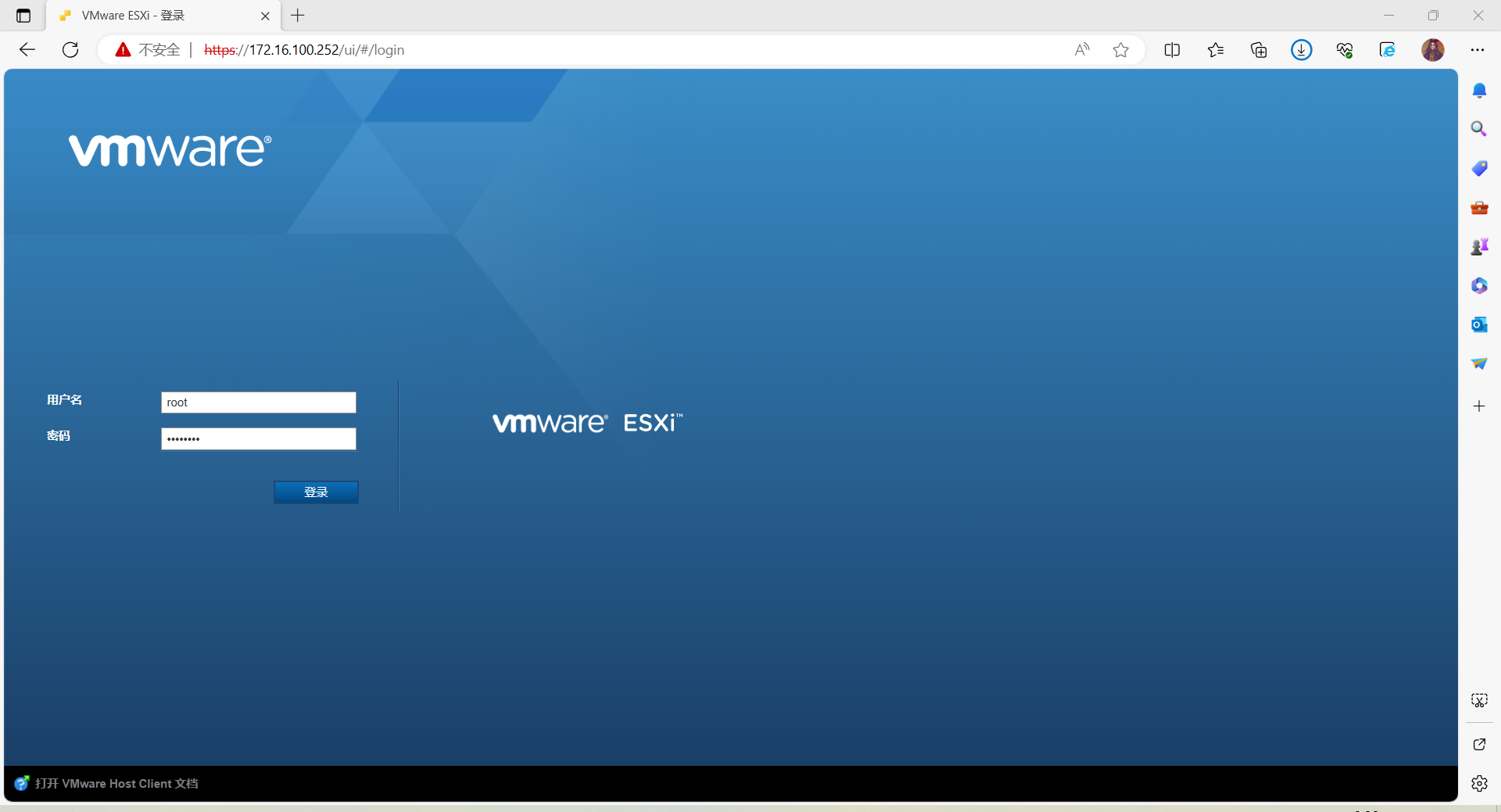
18、登陆成功显示如下界面。
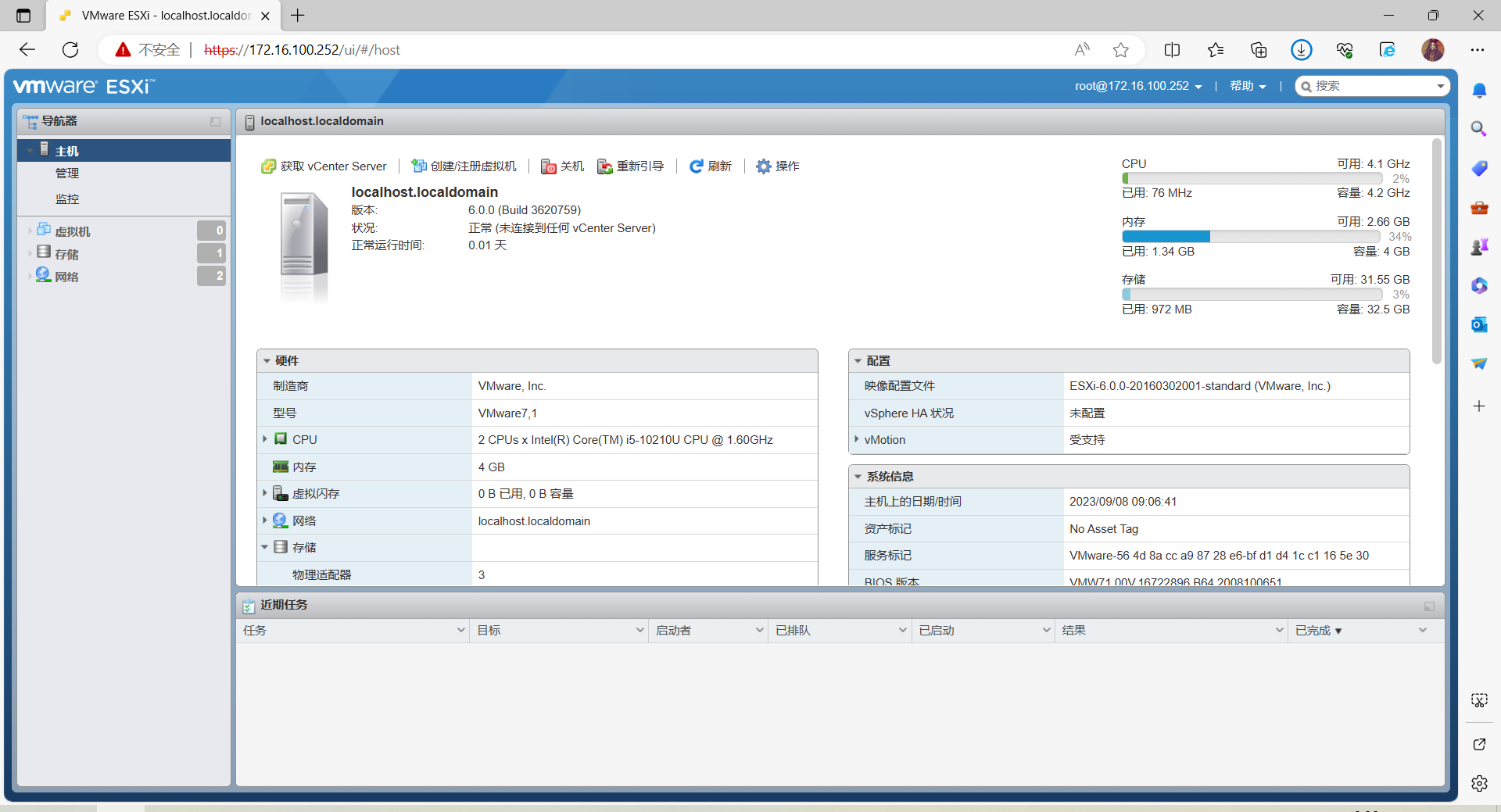
19、添加授权激活VMware ESXi,点击“管理”,点击“许可”,点击“分配许可证”,输入正确许可证ID激活。激活后过期日期显示“从未”,激活成功。如下图所示
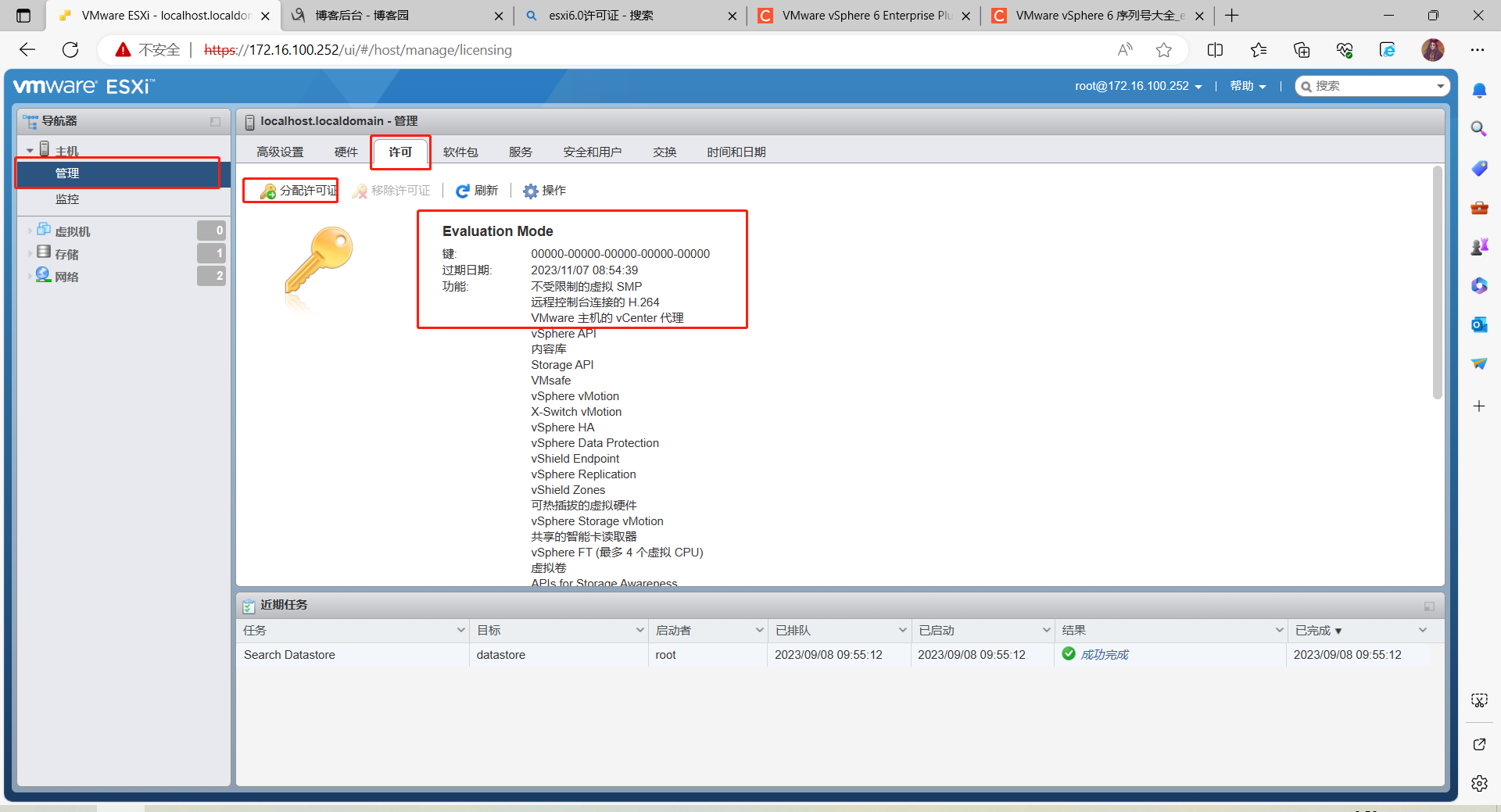
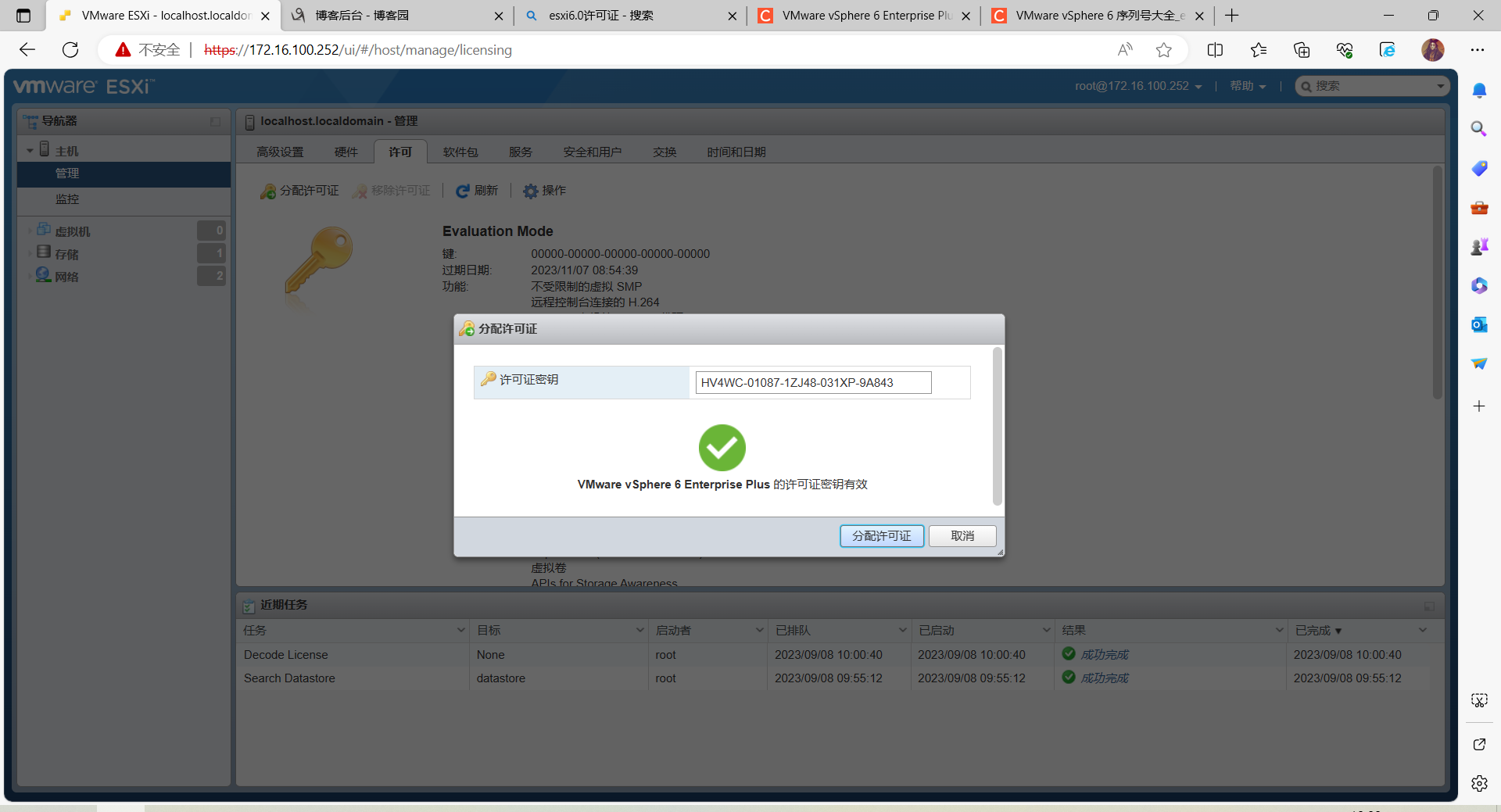
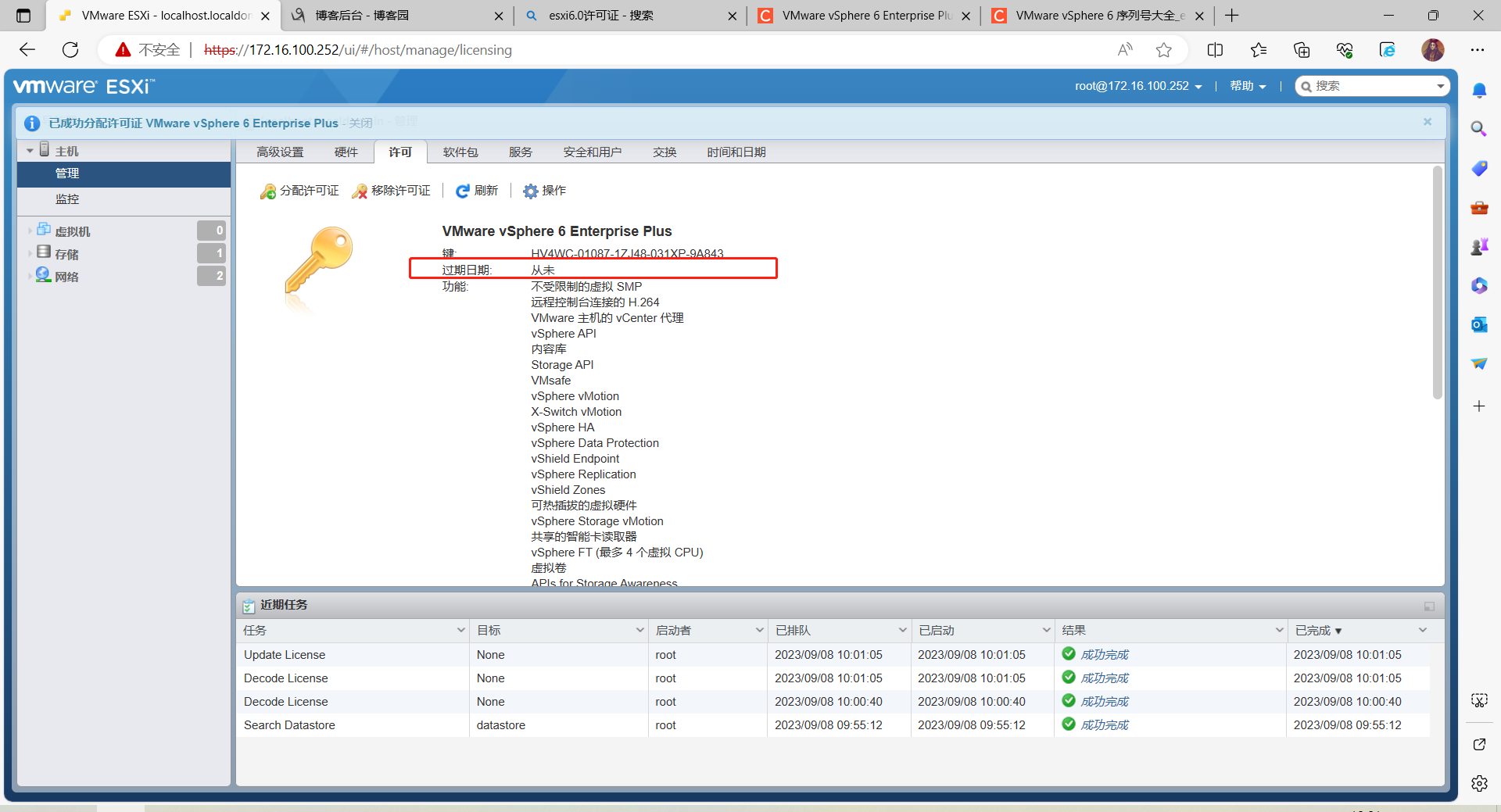
安装步骤完成。
最新文章
-

VMware ESXi网卡驱动 查看 网卡驱动固件安装方法
VMwareESXi网卡驱动查看网卡驱动固件安装方法,VMwareESXi运维中,网卡驱动及固件版本
更新:25-10-15
-

VMware Avi Load Balancer 30.2.2 官方下载地址
VMwareAviLoadBalancer30.2.2镜像包给广大用户提供带来,原VMwareNSXAdvancedLoadBala
更新:25-10-15
-

ESXi 6.0安装教程 ESXi 6.0.0U3a官方镜像包下载
ESXi6.0是虚拟化领域的得力工具它可直接部署于物理服务器硬件,跳过传统系统层,大幅提
更新:25-10-15
-

VMware Fusion下载地址在哪 vmware fusion mac安装教程
VMwareFusion是适用于Intel处理器及Apple芯片Mac的强大桌面虚拟化软件。VMwareFusion下
更新:25-10-15
-

Rufus(格式化和创建USB启动盘辅助工具)中文最新绿色版
Rufus(格式化和创建USB启动盘辅助工具)中文最新绿色版在哪下载,Rufus中文最新绿色版,
更新:25-10-14
-

三星官方固件哪里有 三星官方固件中心免费下载 附刷机
三星官方固件哪里有,本页给大家写三星官方固件的用户设计,覆盖从前期准备到实操的全
更新:25-10-14
COMMENTS 网友评论
热门评论
最新评论
推荐文章
热门文章
 VMware ESXi 9.0如何使用 ESXi 9.0激活
VMware ESXi 9.0如何使用 ESXi 9.0激活
25-09-15
 2025捕鱼游戏那个最火 捕鱼游戏推荐哪个
2025捕鱼游戏那个最火 捕鱼游戏推荐哪个
25-09-24
 lmarena生成手办指令 lmarena怎么生成3
lmarena生成手办指令 lmarena怎么生成3
25-09-02
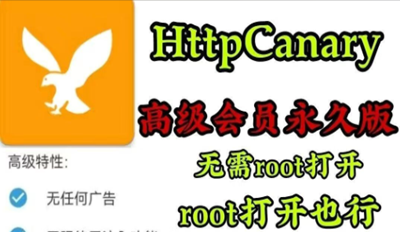 HttpCanary怎么用 httpcanary打不开如何
HttpCanary怎么用 httpcanary打不开如何
25-09-02
 黄金交易平台app排行榜 贵金属黄金交易
黄金交易平台app排行榜 贵金属黄金交易
25-07-14
 追番动漫软件推荐app2025 追番的免费软
追番动漫软件推荐app2025 追番的免费软
25-07-14
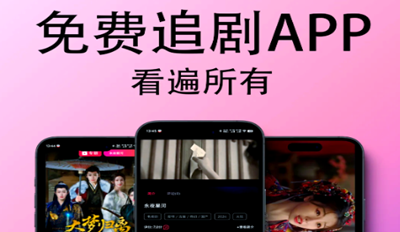 永久免费的追剧软件无广告 2025永久免费
永久免费的追剧软件无广告 2025永久免费
25-07-14
 捕鱼游戏排行榜前十名有哪些 2025捕鱼游
捕鱼游戏排行榜前十名有哪些 2025捕鱼游
25-07-14
 和平精英手游是刺激战场吗 腾讯光子和平
和平精英手游是刺激战场吗 腾讯光子和平
19-05-08
 孤岛行动手游下载安装资源哪里有 孤岛行
孤岛行动手游下载安装资源哪里有 孤岛行
19-04-28
